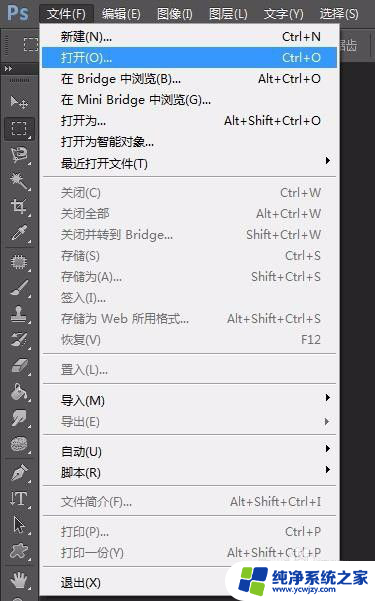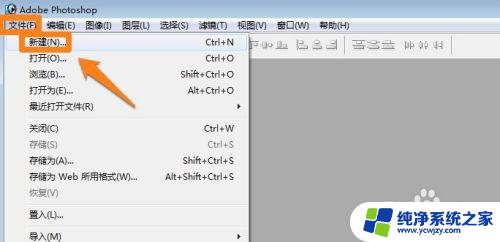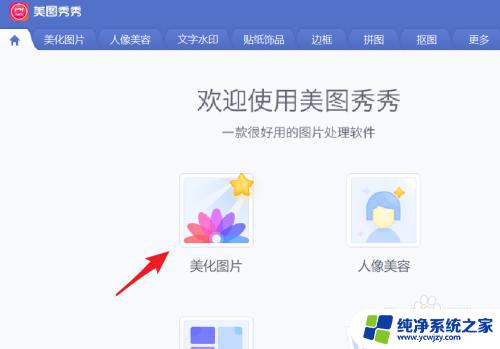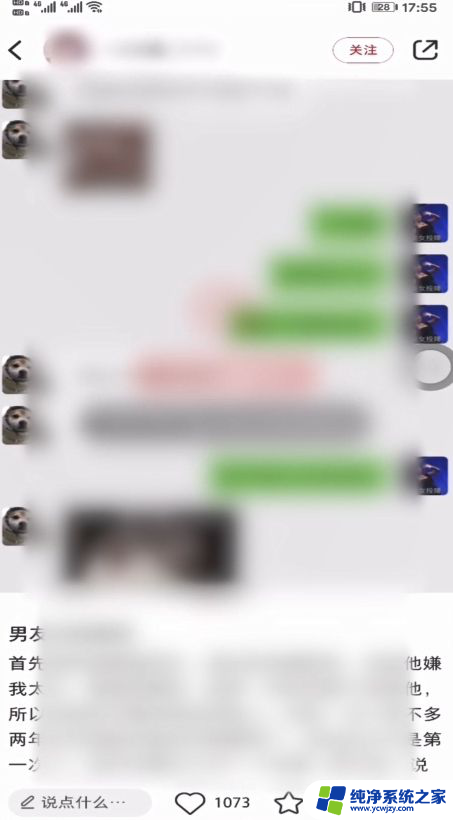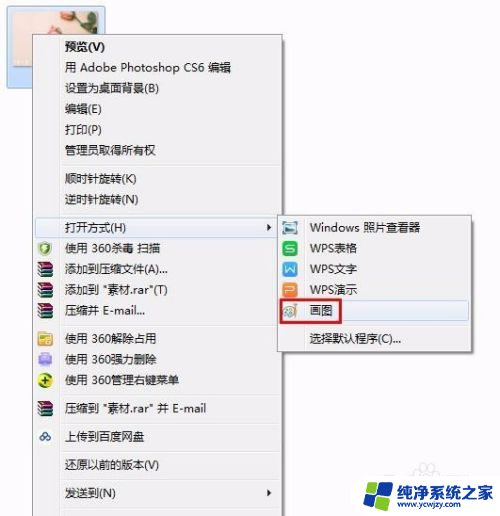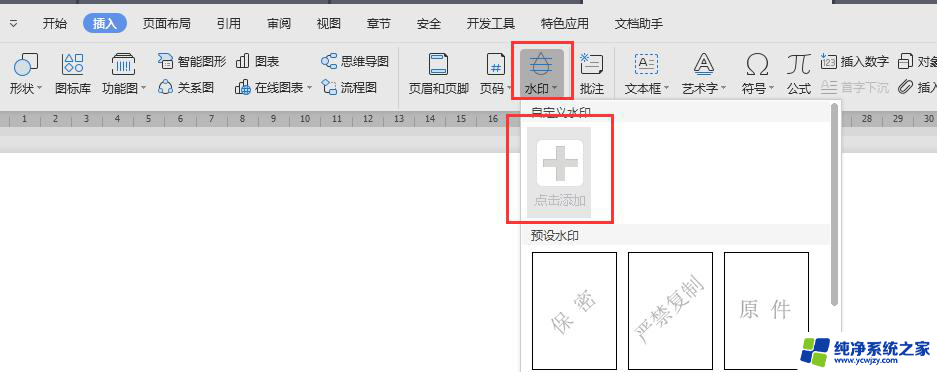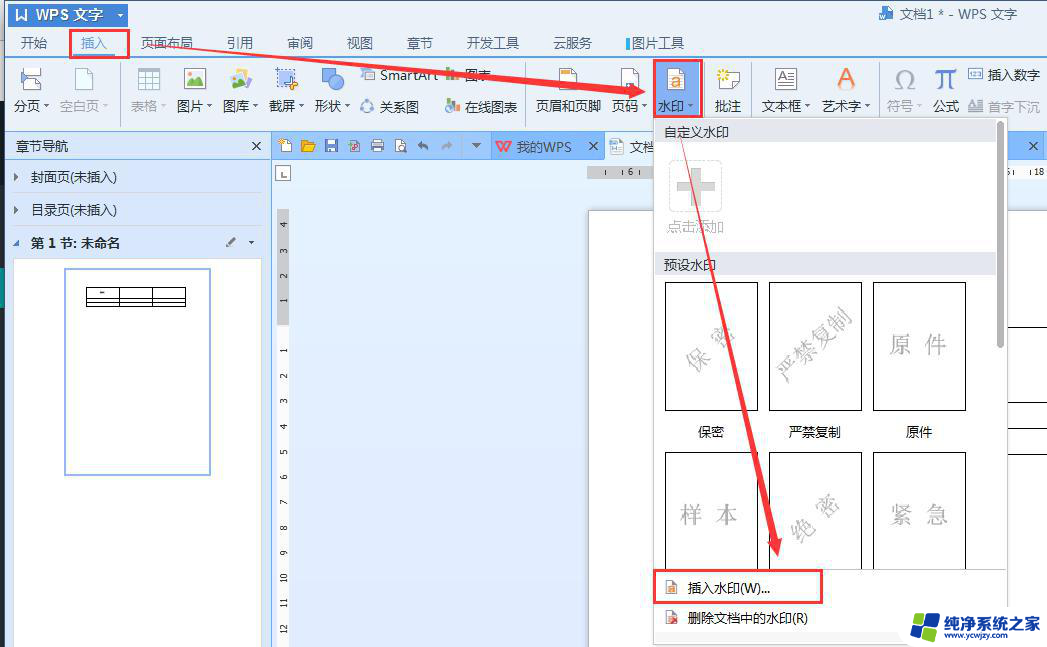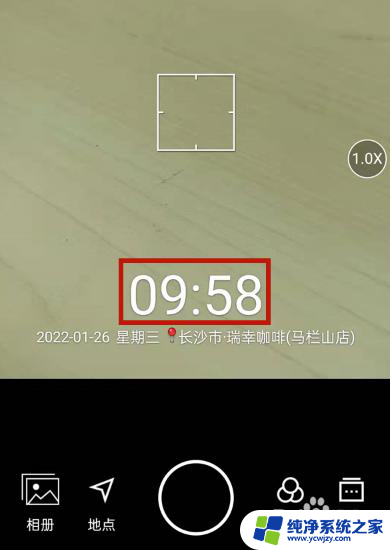照片上的水印怎么去掉 如何使用图片编辑软件清除图片上的水印
更新时间:2023-12-16 16:43:56作者:yang
在如今的社交媒体时代,分享美丽照片已经成为了人们生活中的一部分,有时我们在图片上发现了那让人讨厌的水印,这让我们的照片显得有些不完美。幸运的是现在有许多图片编辑软件可以帮助我们轻松去除这些水印。无论是在电脑上还是手机上,我们可以通过这些软件来消除照片上的水印,使得我们的照片更加清晰、美观。接下来让我们一起来了解一下如何使用这些图片编辑软件来清除照片上的水印吧。
方法如下:
1.第一步:打开ps软件,单击“文件--打开”,找到并打开需要去掉水印的图片。
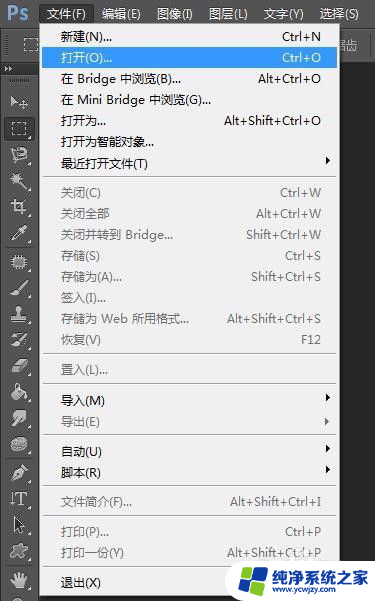
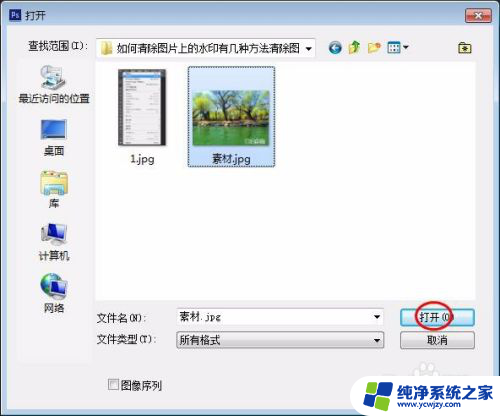

2.第二步:选择“修补工具”,圈住水印文字。


3.第三步:按住鼠标左键,将圈住的水印文字拖动至与文字背景相近的地方。松开鼠标左键,水印文字被去掉。

4.第四步:按Ctrl+D键取消选区,完成清除水印的操作。

以上就是照片上的水印怎么去掉的全部内容,还有不懂的用户可以根据小编的方法来操作,希望能够帮助到大家。